
|
|
|
カテゴリ:3Dプリンター
(前回記事の続き) ハンダ付け終了後 筐体に全てを押し込むようにガチャガチャと・・ 何とか裏ブタを閉じることができました いきなりですが PCからマイクロUSBで接続しました!! ・・・。 当然何も起きません(^_^;) だって 本体のマイコンの中身は空っぽだからです ここから私にとっては難関!! プログラミングの世界 なんせArduinoなんて全くのド素人!! 説明によれば PCにアプリ(Arduino IDE)をインストし コンパイルしてマイコンボードに 書き込みしないといけないのよーー!! (;´Д`) ここから私がやった事を 素人でも?わかりやすく説明します 間違ったやり方かもしれないし もっと良い方法があると思いますが 温かい目で見てください m(_ _)m Orbion_Space_Mouse_OLD のファームウェア内にある Orbion_FW_v0.26.3.ino icon.h 2つファイルを用意しないといけないのですが DLの方法がわかりません( ;∀;) 仕方ないので中身の部分全文をコピー 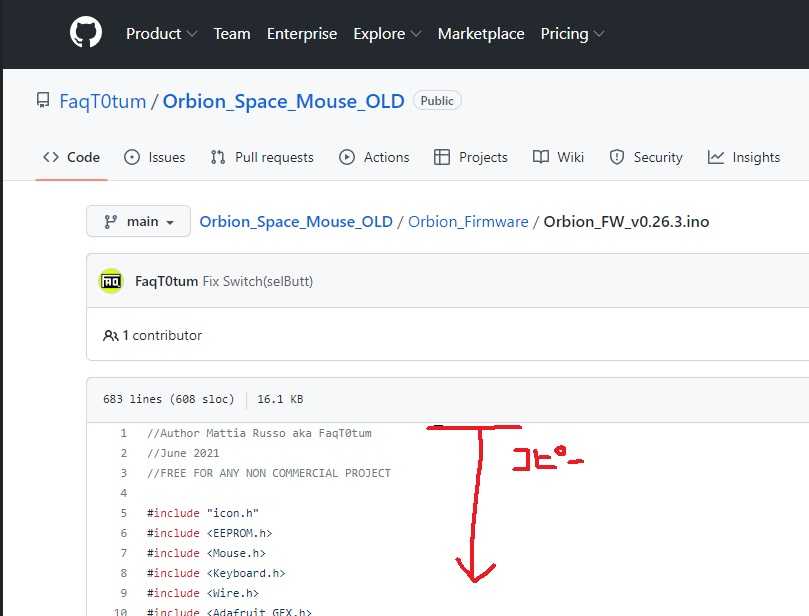 (適当な名前).txtファイルを作ってペーストしました コマンドプロンプトを開きリネーム ren (適当な名前).txt Orbion_FW_v0.26.3.ino 同じ方法で icon.h も作ります PC内に適当なフォルダを作り リネームして作った2ファイルを格納 次は必要な3つのライブラリファイルをDLします Adafruit_GFX Adafruit_SH1106 Adafruit_BusIO めんどくさいので(笑)個々3つのワードを 検索エンジンで探してください 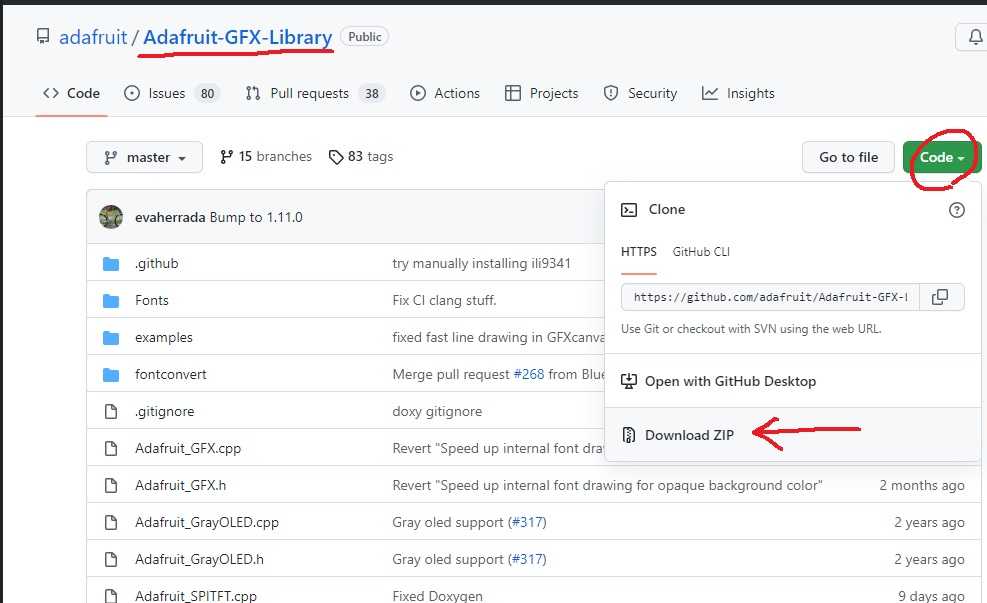 右「Code(緑)」押して「Download ZIP」でDL すると各名称に-masterが付いたZIPファイルが取得できます 同じ要領で他2ファイル(ZIPファイル)をDL 上記の適当なフォルダへ格納 格納されている Orbion_FW_0.26.3.inoをクリックすると Arduino IDEが起動かかります (.inoに対してArduinoが関連付けされているハズです) icon.hをドラック&ドロップし取り込みます 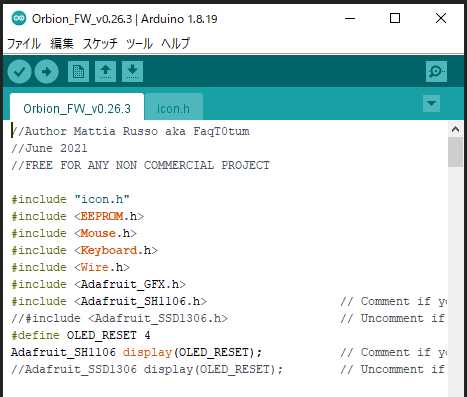 次に 3つの(xx-master)ZIPファイルをインクルードし取り込みます 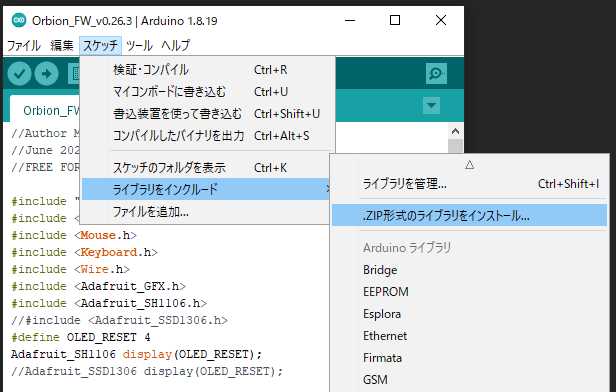 1つ1つやってください 3つのZIPファイルをインクルードし終わったら完了 ↓ボードを"Arduino Micro"を選択しておく事 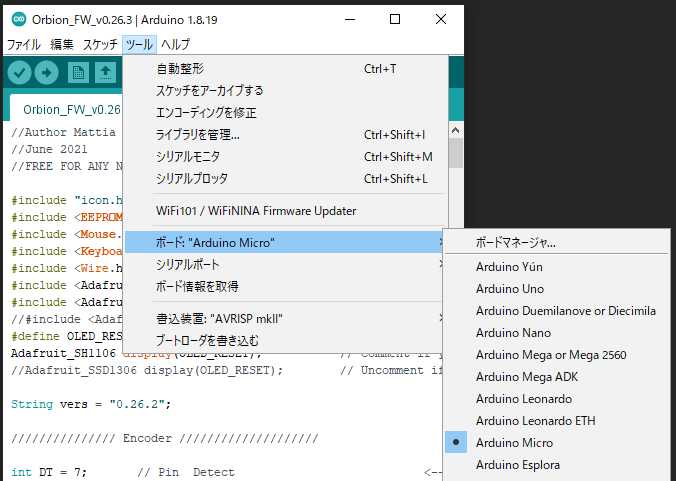 検証ボタンを押します 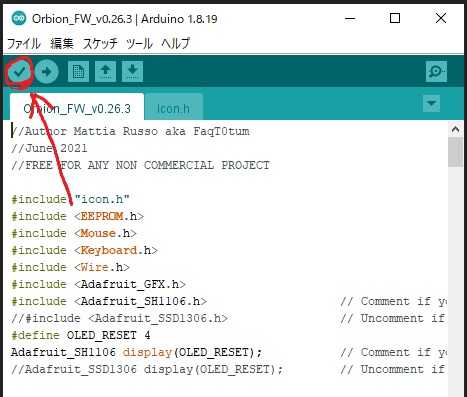 エラーが出なければ マイコンボードへ書き込みます 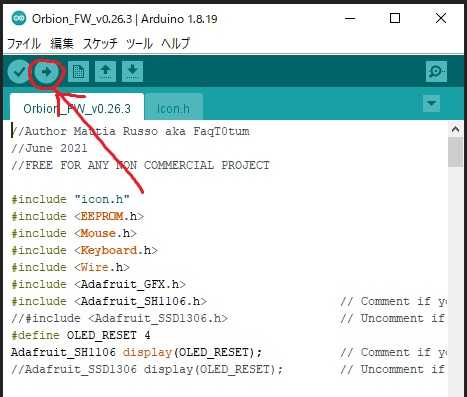 書き込みが終了すると ↓↓↓ おおっーー!! \(^o^)/  設定 操作はここに書いてある通り 「ノブボタン(押し込み)」+「背面ボタン」で設定に切り替わる  とりあえず Joy Sense で速度変更 「5」に設定 Joy Mode で各アプリ対応 「Autodesk(Fusion360)」に設定  ジョイスティックの既存ノブは抜きます ジョイスティックの棒にノブ部(エンコーダ+作成したノブ)を刺すのですが なかなか入りません 私はリューターで穴を微細に削りなんとか入れる事ができました 後は画面枠をサクっとハメて 完成!!  fusion360 モデルをグリグリ回して見ることが可能になりました ちょっと素人にはハードルが高い?かもしれませんが 作って良かったです Arduino めちゃ大変だったです!!(;^ω^) 興味ある方は是非作ってみてください 今から部品を頼んでも一か月~二か月かかるけど・・(笑) おわり P.S. 後日、自分の記事を読み返したら takeotaさんの方がめちゃ苦労して作った感がとても大きい(笑) (takeotaさんの記事あっての当ブログ記事です) 印刷した筐体と部品に関しては ぴったりとハマり 修正はありませんでした (これは開発元の完成度の高さにはマジ脱帽です!!) ただ部品がショートして動作不良が 理解できるまで時間かかりました (ここで一回、旅に出ました(笑)) 私のは作成手順を時系列でサクっと書き そんなにトラブル無いんじゃない? と思われるかもしれませんが Arduino部分は takeotaさんの記事を読み解くまで相当時間かかりました わからなくて また2回くらい旅に(気晴らし) 出ました(笑) 旅先で「もしかしたら?」 そういった部分を 突き詰め完成に至りました \(^o^)/ 人間、息抜きは必要です(爆) ↓ ポチッとお願いします ↓
お気に入りの記事を「いいね!」で応援しよう
最終更新日
2022.05.08 06:38:23
コメント(0) | コメントを書く
[3Dプリンター] カテゴリの最新記事
|